
PHP Editor Strawberry akan berkongsi dengan anda kemahiran operasi pada menetapkan pratonton cetakan dalam PPT2013 hari ini. PPT ialah perisian pengeluaran persembahan yang biasa digunakan, dan setiap butiran boleh menjejaskan kesan akhir. Pratonton cetakan ialah pautan yang sangat penting dalam proses pengeluaran PPT Dengan tetapan yang betul, anda boleh memastikan bahawa kesan cetakan akhir memenuhi jangkaan. Dalam artikel ini, kami akan memperkenalkan secara terperinci cara menetapkan parameter pratonton cetakan yang betul melalui PPT2013, dan cara melaraskannya mengikut keperluan untuk menjadikan pembentangan anda lebih sempurna!
Buka slaid PPT yang anda ingin cetak dan klik pilihan [Fail] di penjuru kiri sebelah atas halaman.

Selepas membuka halaman pilihan fail, klik pilihan [Cetak] di sebelah kiri halaman untuk memasuki halaman tetapan cetakan.
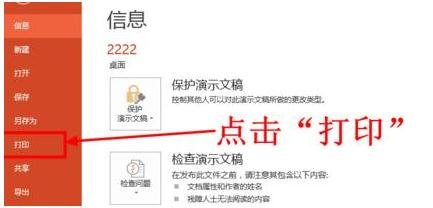
Pada halaman tetapan cetakan, pilih pencetak yang ingin anda gunakan daripada senarai pencetak.
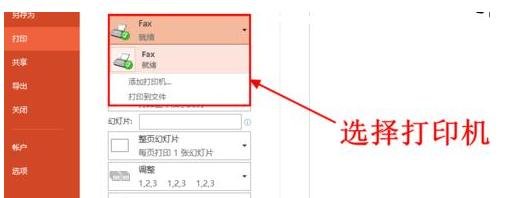
Tetapkan julat pencetakan Di sini anda boleh memilih untuk mencetak semua slaid, mencetak slaid semasa atau menentukan slaid yang akan dicetak Anda boleh menetapkannya mengikut keperluan. Pilih pilihan [Cetak semua slaid] di sini.
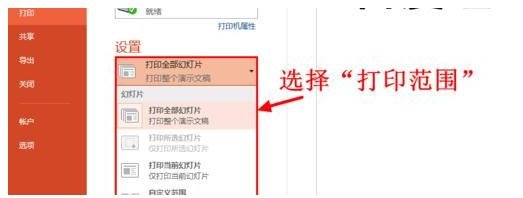
Tetapkan bilangan slaid yang dicetak pada setiap kertas cetakan, anda boleh memilih untuk mencetak 1, 2, 3, 4, 6, atau 9 slaid pada setiap kertas. Pilih 6 di sini.
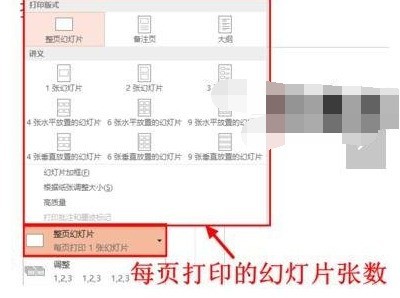
Tetapkan arah kertas, anda boleh memilih landskap atau potret, juga mengikut keperluan anda. Editor di sini memilih [Potret].
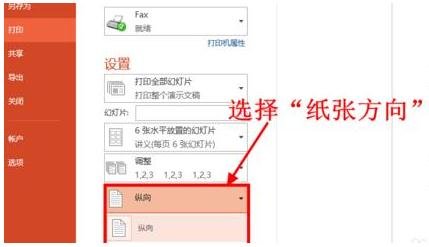
Terdapat pratonton cetakan di sebelah kanan halaman Apabila anda berpuas hati dengan kesan cetakan, anda boleh mengklik butang [Cetak] untuk mencetak.
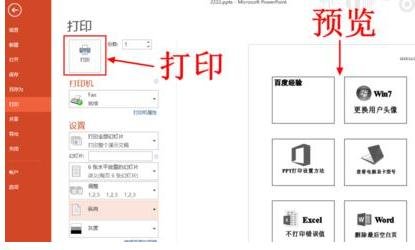
Atas ialah kandungan terperinci Bagaimana untuk menetapkan pratonton cetakan dalam ppt2013. Untuk maklumat lanjut, sila ikut artikel berkaitan lain di laman web China PHP!




